Digitaalinen taide avaa sinulle lukuisia mahdollisuuksia tuoda esiin luovuutesi. Yksi digitaalisen piirtämisen perusmenetelmistä on kerrosten käyttö ja niiden erilaiset sekoitus-moodit. Tässä oppaassa sukellat sekoitus-moodiin „Kirkastaa“ ja „Kontrasti“. Opit, kuinka käytät näitä tehokkaasti vaikuttaaksesi kuviesi kirkkauteen ja kontrastiin.
Tärkeimmät havainnot
- Sekoitusmoodi „Kirkastaa“ näyttää kerroksen kirkkaammat pikselit ja säilyttää samalla alla olevan värin alkuperäisen muodon.
- Sekoitusmoodi „Kontrasti“ yhdistää „Pimeys“ ja „Kirkastaa“ -efektit ja vaikuttaa alla olevan kerroksen kirkkauteen.
- Erilaisten sekoitus-moodien ymmärtäminen antaa sinulle tarkemman hallinnan digitaalisiin piirustuksiisi ja niiden väreihin.
Step-by-step-opas
Vaihe 1: Kerroksesi valmistelu
Aloita luomalla kerros, joka sisältää mustasta valkoiseen -värigradientin. Tämä varmistaa, että voit nähdä muutokset selvästi ottaessasi käyttöön sekoitus-moodit. Voit luoda tämän kerroksen ohjelmassa Procreate helposti ja levittää gradientin täyttötyökalulla.
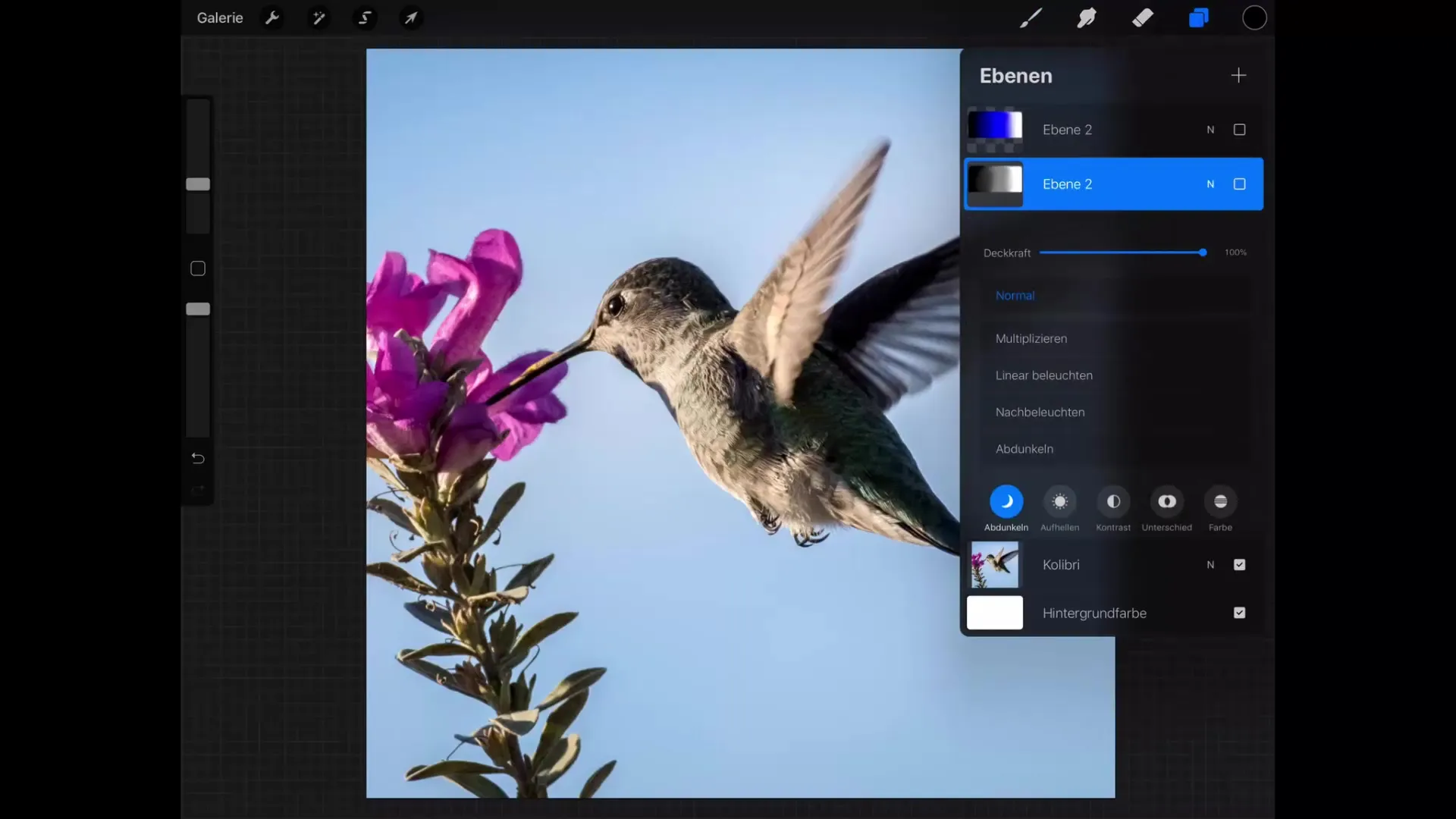
Vaihe 2: Sekoitusmoodin „Kirkastaa“ aktivointi
Siirry nyt kerroksen asetuksiin ja valitse sekoitusmoodi „Kirkastaa“. Löydät sen eri moodivaihtoehdoista. Varmista, että valitset valikon kohdan „Kirkastaa“ nähdäksesi vaikutuksen.
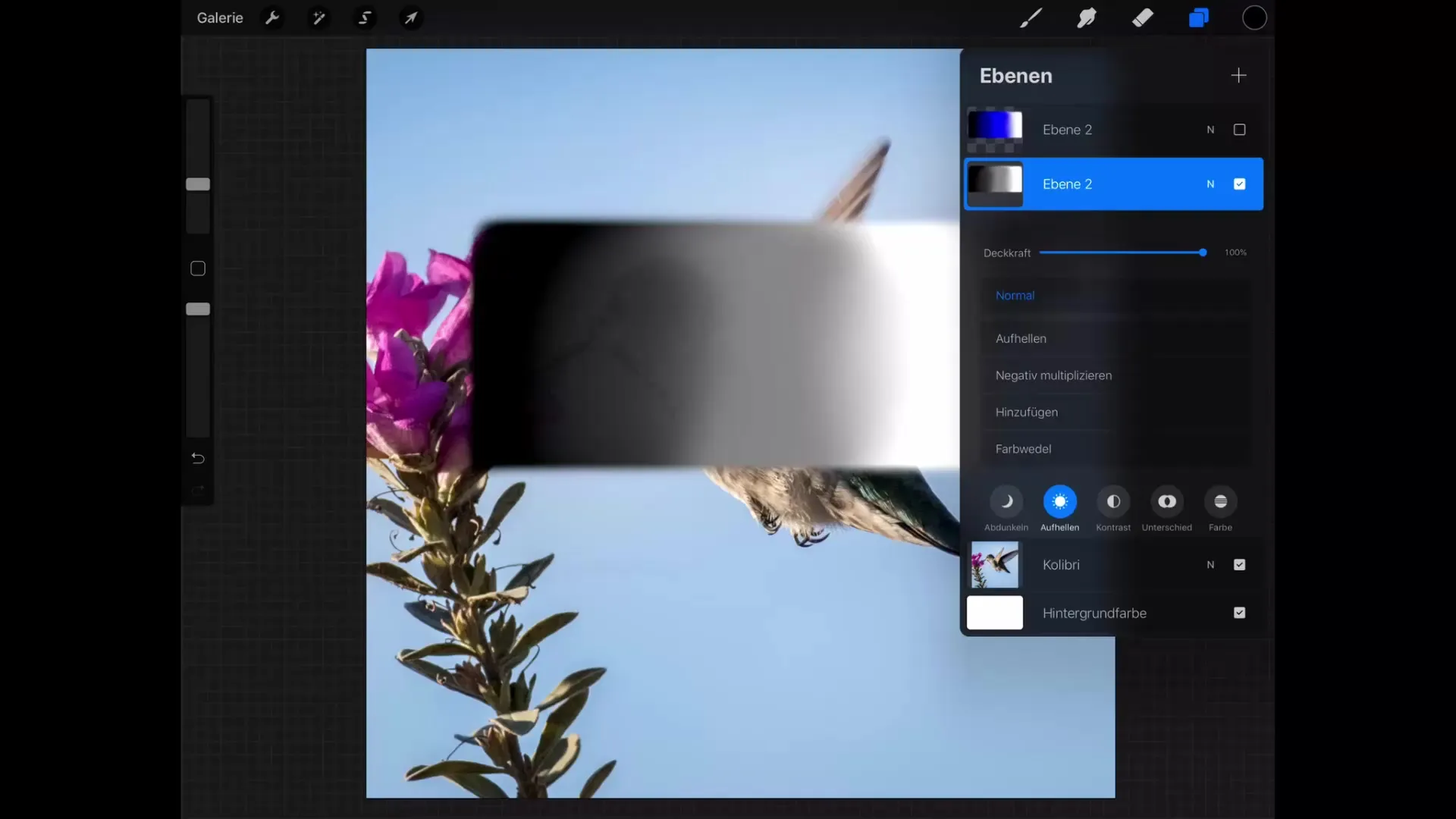
Vaihe 3: Muutosten tarkkailu
Kun aktivoi sekoitusmoodin „Kirkastaa“, huomaat, että kerroksesi valkoinen alue pysyy muuttumattomana, kun taas harmaat alueet, jotka ovat hieman linnun yläpuolella, myös pysyvät harmaana. Tämä osoittaa, että moodi vaikuttaa vain kirkkaampiin pikseleihin.
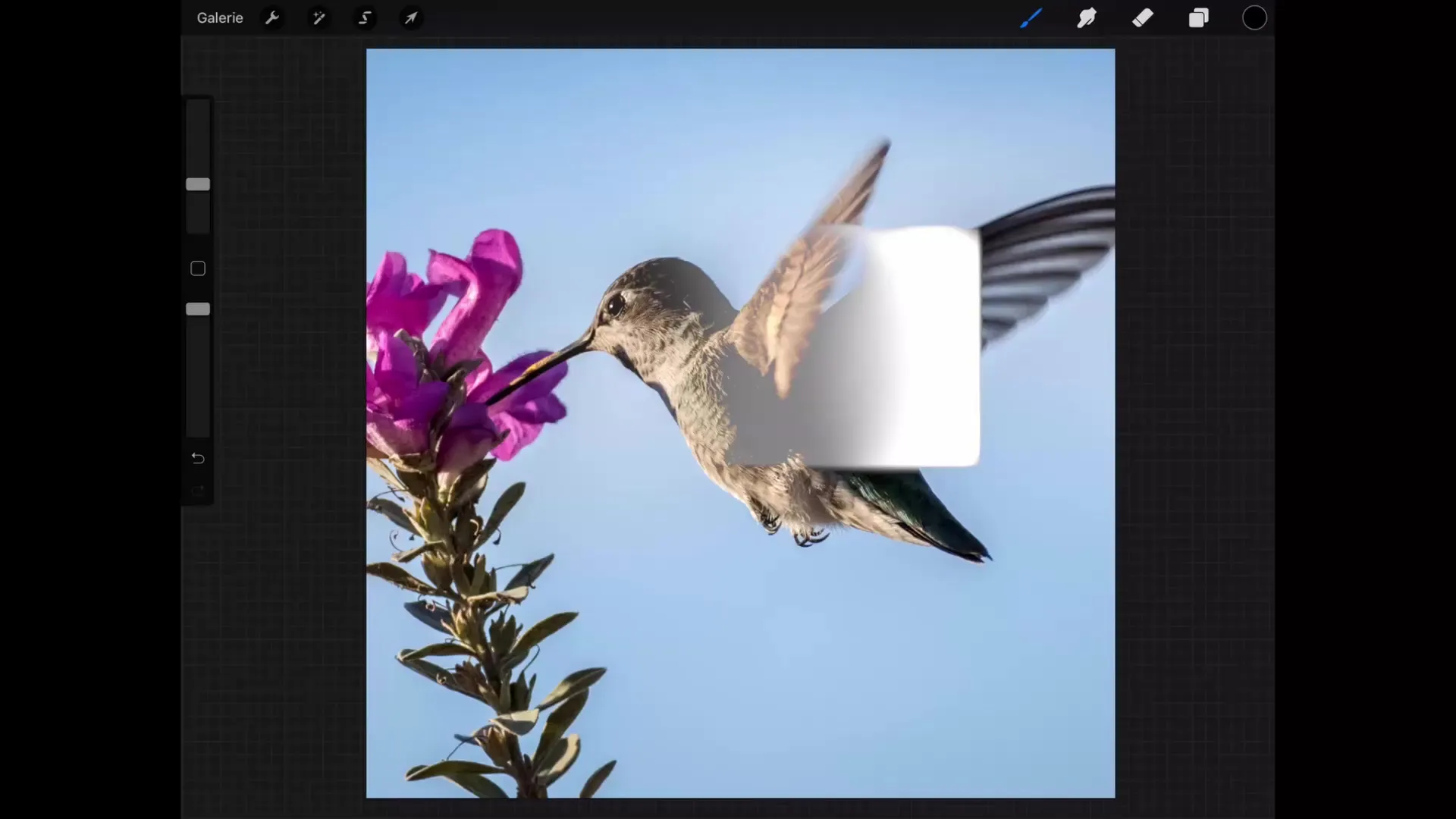
Vaihe 4: Testaa uudella värigradientilla
Ymmärtääksesi vaikutuksen tarkemmin, voit lisätä sinisen värigradientin. Kun luot tämän värigradientin ja käytät sekoitusmoodia „Kirkastaa“, näet, että myös täällä näkyvät vain kirkkaammat pikselit.
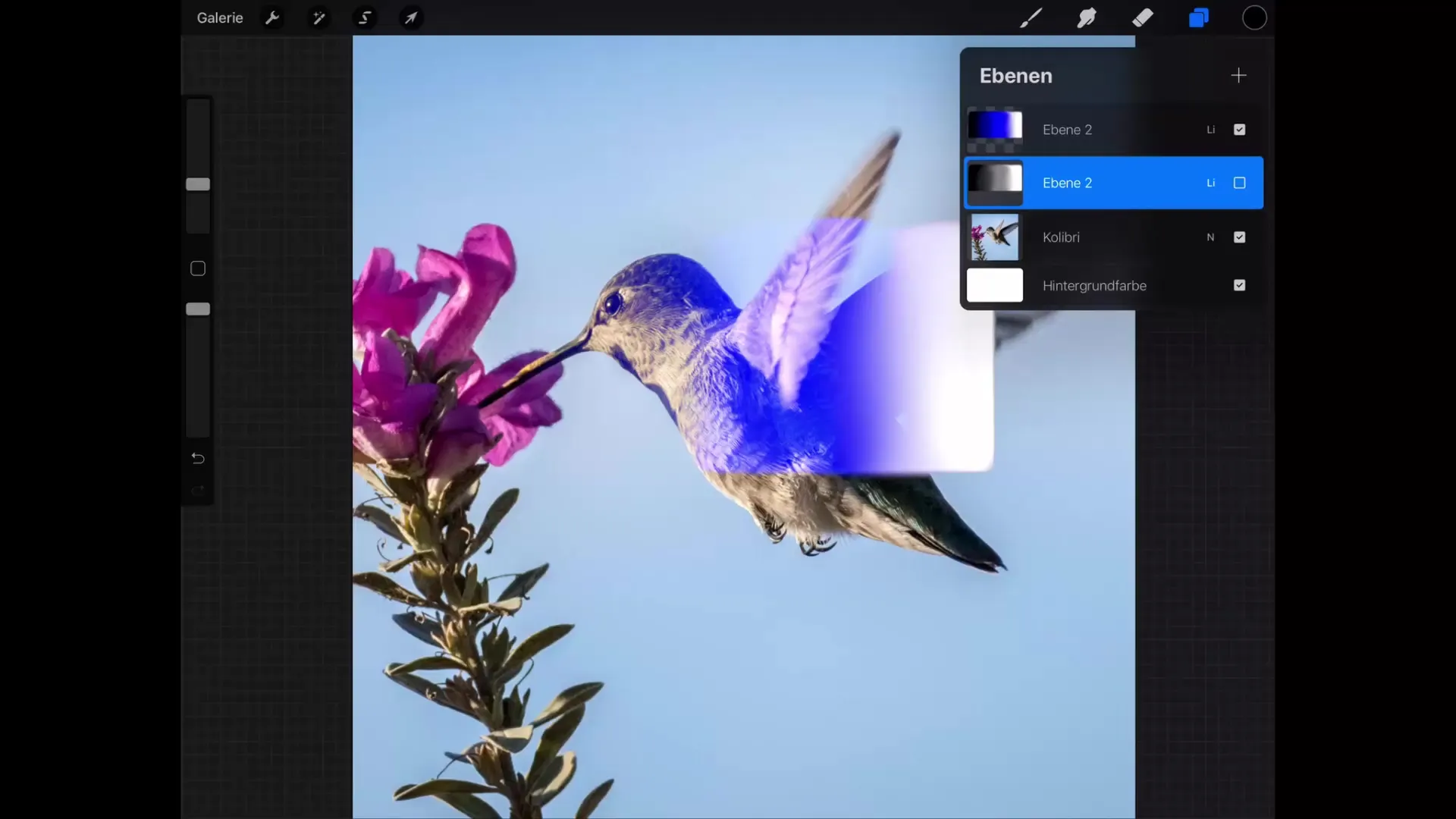
Vaihe 5: Sekoitusmoodin „Kontrasti“ soveltaminen
Toinen usein käytetty sekoitusmoodi on „Kontrasti“. Tässä voit valita eri vaihtoehtojen, kuten peiton, kovan valon ja pehmeän valon, välillä. Jokainen näistä asetuksista vaikuttaa kerroksesi kontrastiin ja kirkkauteen eri tavoin.
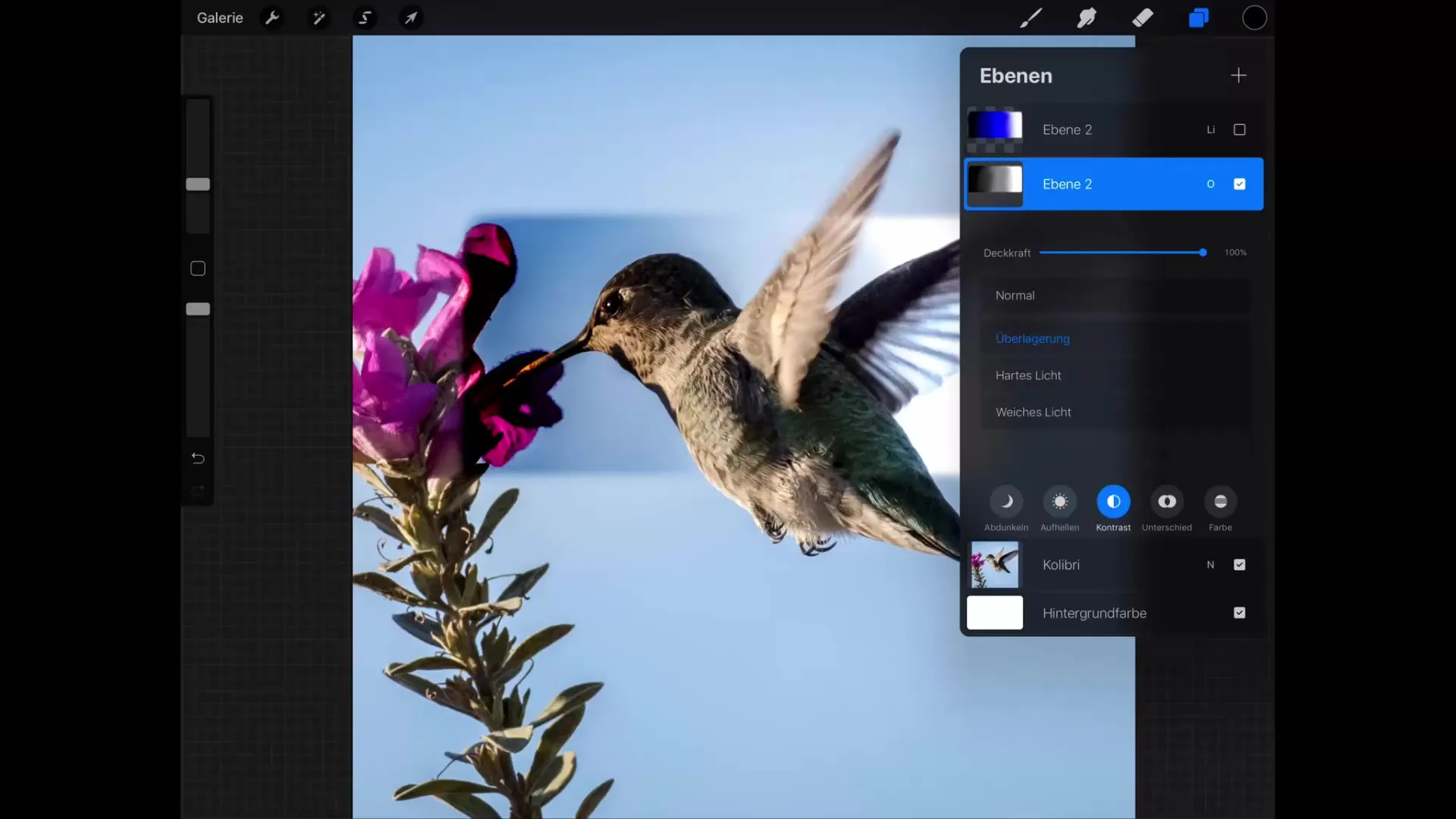
Vaihe 6: Eroja moodien välillä
Huomaa ero moodien välillä. Sekoitusmoodi „Peitto“ yhdistää pimeyden ja kirkastamisen efektit, mikä tarkoittaa, että tummia pikseleitä käytetään alla olevan kuvan tummentamiseen, kun taas kirkkaat pikselit kirkastavat alla olevaa väriä.
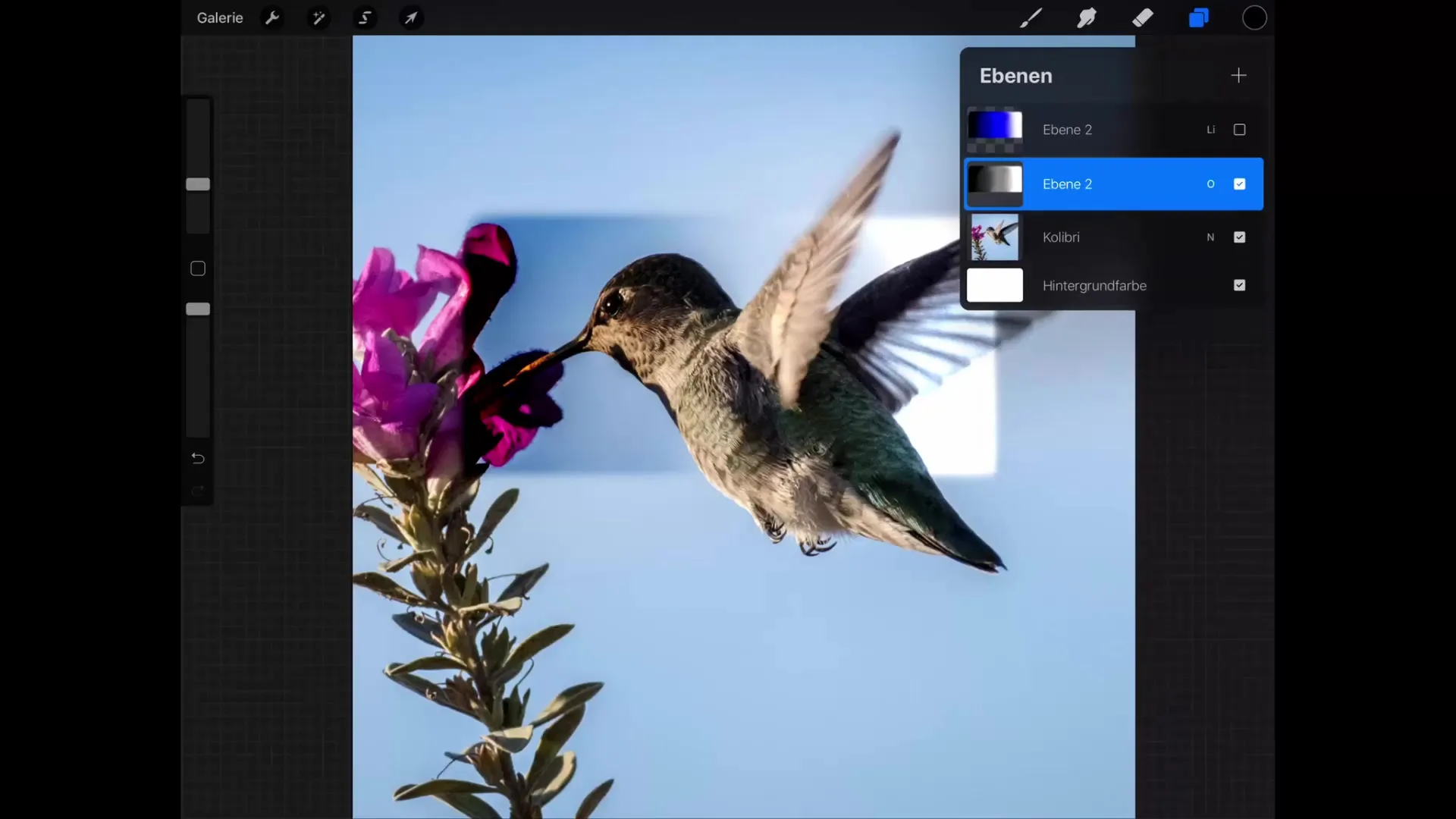
Vaihe 7: Testit kovan ja pehmeän valon kanssa
Ymmärtääksesi yksityiskohtia paremmin, aktivoi sekä kova että pehmeä valomoodi. Huomaat, että kova valo tuottaa voimakkaampia värimuutoksia, kun taas pehmeä valovaihtoehto mahdollistaa kohtuullisemman ja lempeämmän käytön.
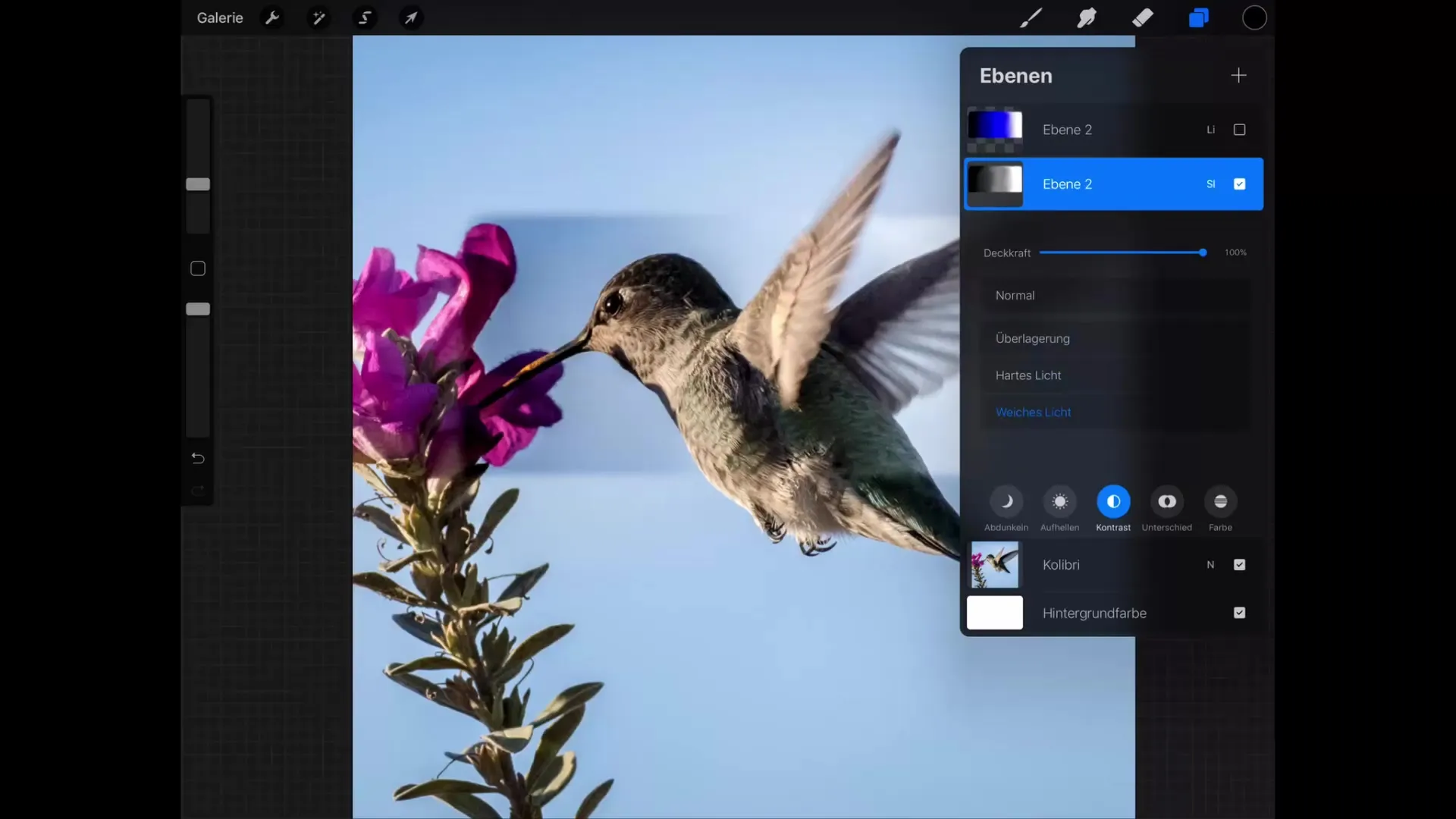
Yhteenveto – Procreate-opas: Kirkastaminen ja kontrasti sekoitusmodeilla
Tästä oppaasta olet oppinut perus-sekoitusmoodit „Kirkastaa“ ja „Kontrasti“. Olet saanut tietoa siitä, kuinka näitä modeja käytetään digitaalisten piirustustesi kirkkauden ja kontrastin muokkaamiseen. Näiden toimintojen ymmärtäminen voi kehittää taiteellisia kykyjäsi ja viedä teoksesi uudelle tasolle.
Usein kysytyt kysymykset
Mitä sekoitusmoodia voin käyttää Procreatessa?Procreatessa voit valita monien sekoitusmoodien, mukaan lukien Normaali, Kirkastaa, Tummentaa, Moninkertaistaa ja Kontrasti, välillä.
Mikä ero on „kovassa valossa“ ja „pehmeässä valossa“?„Kova valo“ tuottaa voimakkaampia värikombinaatioita, kun taas „pehmeä valo“ pehmentää efektejä ja tekee niistä sulavampia.
Miksi valkoinen alue pysyy muuttumattomana „Kirkastamisessa“?„Kirkastaminen“ näyttää vain kirkkaammat pikselit ja muuttaa siten tummemmin pikseleitä.


